Freitexte in den Rechnungen und Honoraren
Du kannst die Textinhalte deiner Rechnungen und Honorare individuell anzupassen. Die Einstellungen hierzu findest du unter Einstellungen > Unternehmen > Dokumente:
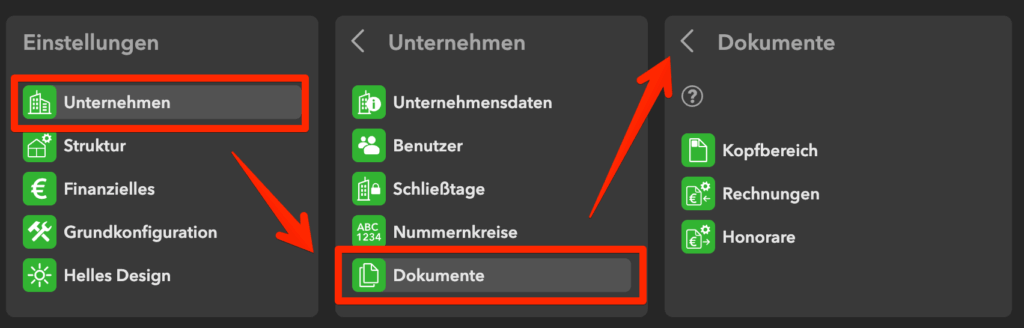
Kopfbereich
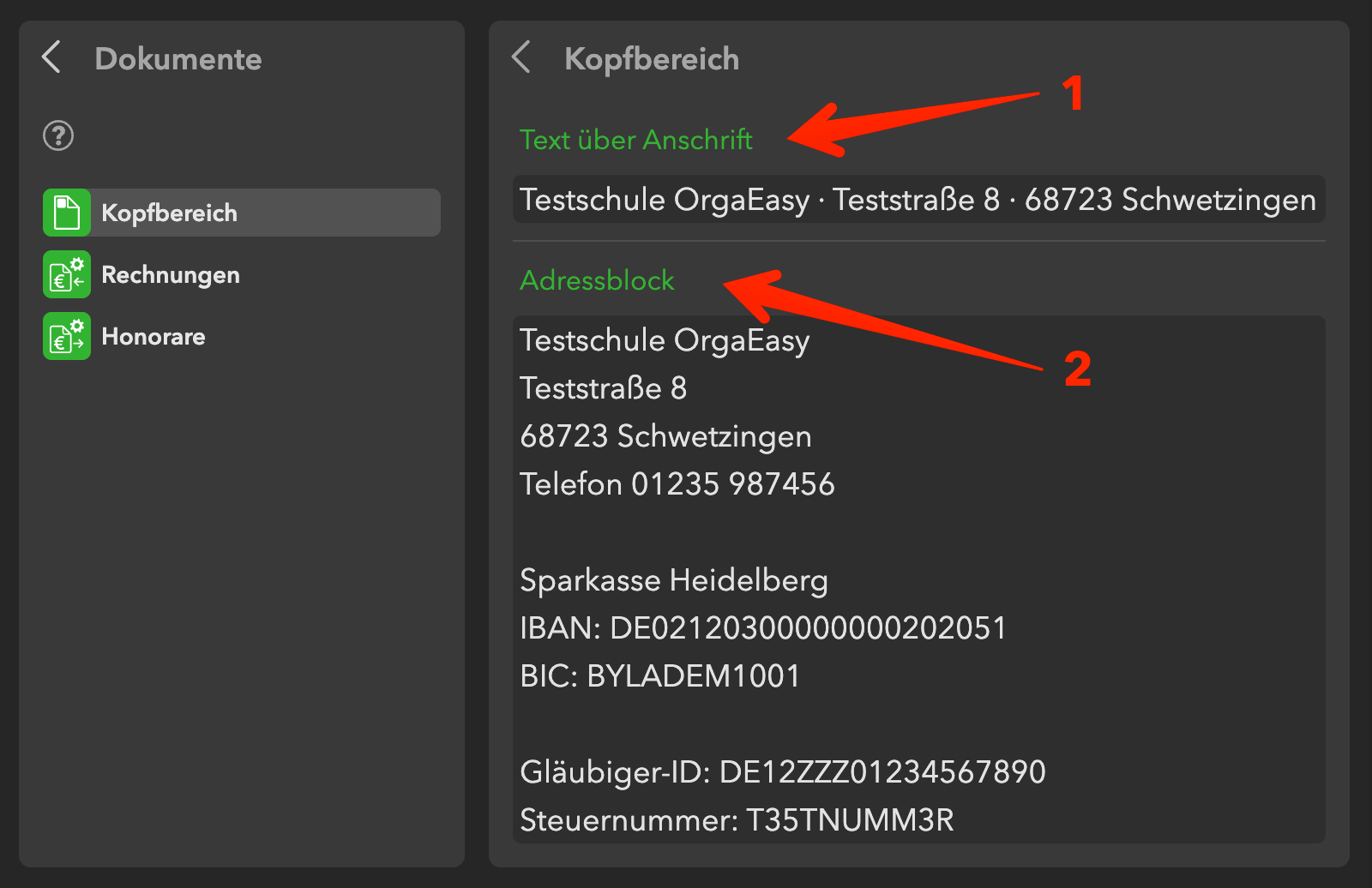
- Text über Anschrift: Dieser Text erscheint klein über der Empfänger-Anschrift und ist im Fenster des Briefumschlags zu sehen.
- Adressblock: Dieser Text erscheint rechts oben auf dem Dokument.
Diese Illustration zeigt, wo die entsprechenden Texte eingeblendet werden:
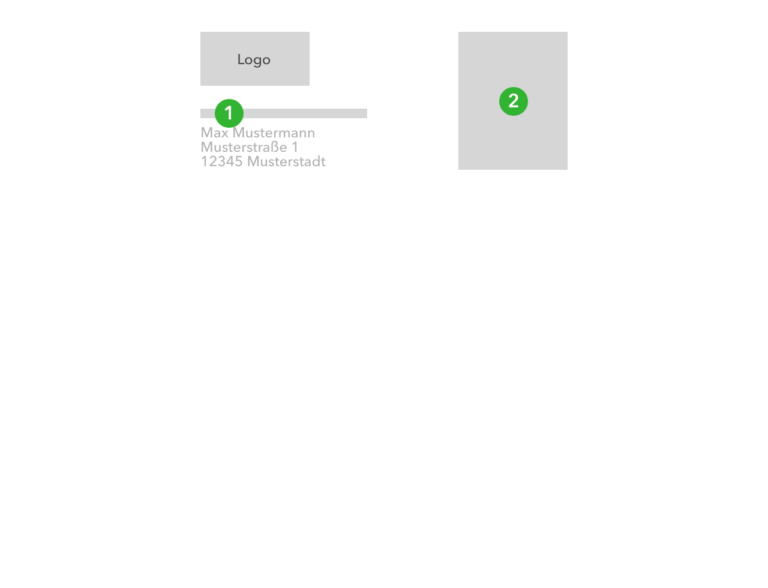
Rechnungen
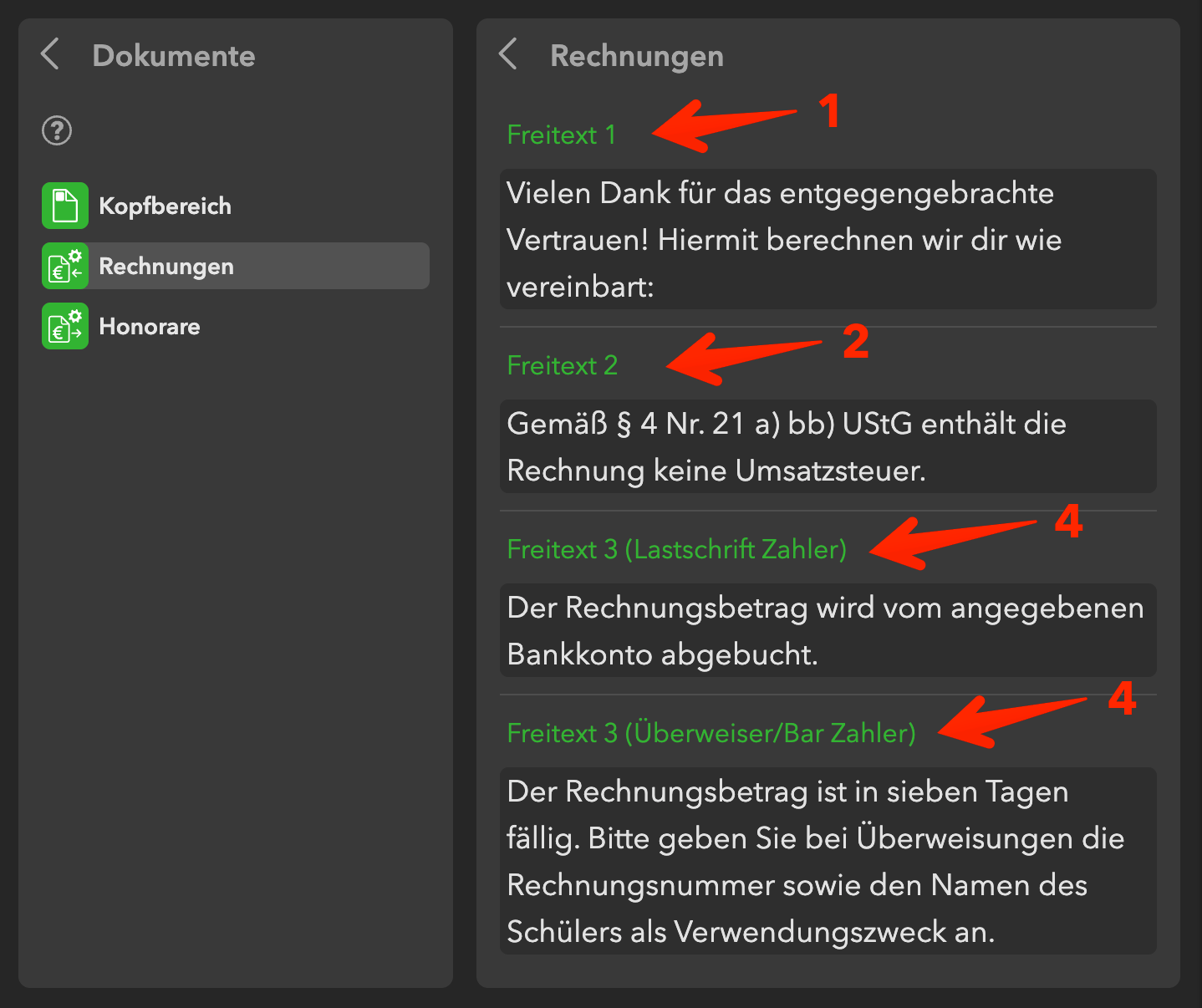
- Freitext 1: Erscheint über der Liste der abgerechneten Positionen.
- Freitext 2: Der von OrgaEasy vorgeschlagene Inhalt richtet sich danach, ob du umsatzsteuerpflichtig bist oder nicht, bzw. ob dein Unternehmen gemeinnützig ist. Die Einstellungen hierzu nimmst du unter
Einstellungen -> Unternehmen -> Unternehmensdatenvor. Natürlich kannst du auch diesen vorgeschlagenen Text individuell anpassen. - Siehe den Hinweis unter der Illustration.
- Freitext 3 (Lastschrift Zahler): Diesen Text sehen Kunden, bei denen du unter
Schüler > [Name des Schülers] > Finanzielles > Lastschriftdas Switch bei „Schüler nutzt Lastschrift“ aktiviert hast.
Freitext 3 (Überweiser / Bar Zahler): Diesen Text sehen Kunden, bei denen du unterSchüler > [Name des Schülers] > Finanzielles > Lastschrift
Diese Illustration zeigt, wo die entsprechenden Texte eingeblendet werden:
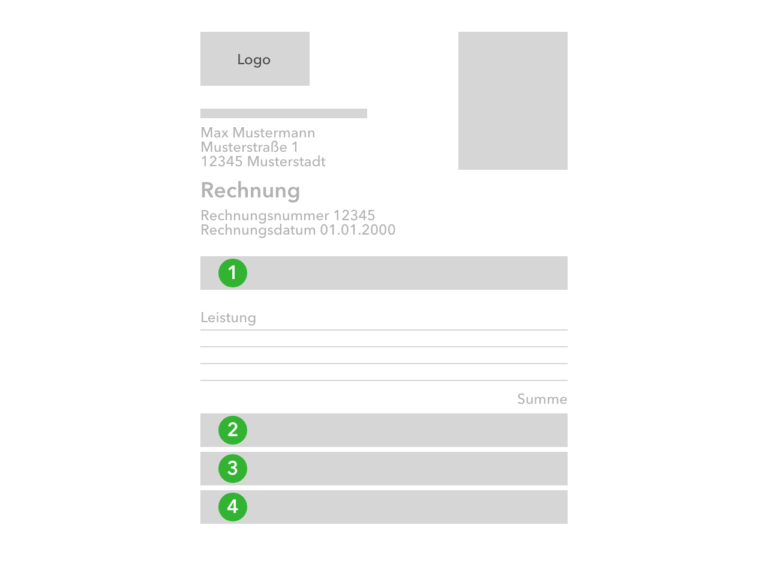
HINWEIS
An die in der Illustration gezeigten Position 3 kann ein individueller Rechnungstext pro Kunde eingefügt werden (du hast unter Schüler > [Name des Schülers] > Finanzielles > Freitext Rechnung
Honorare (Gutschriften)
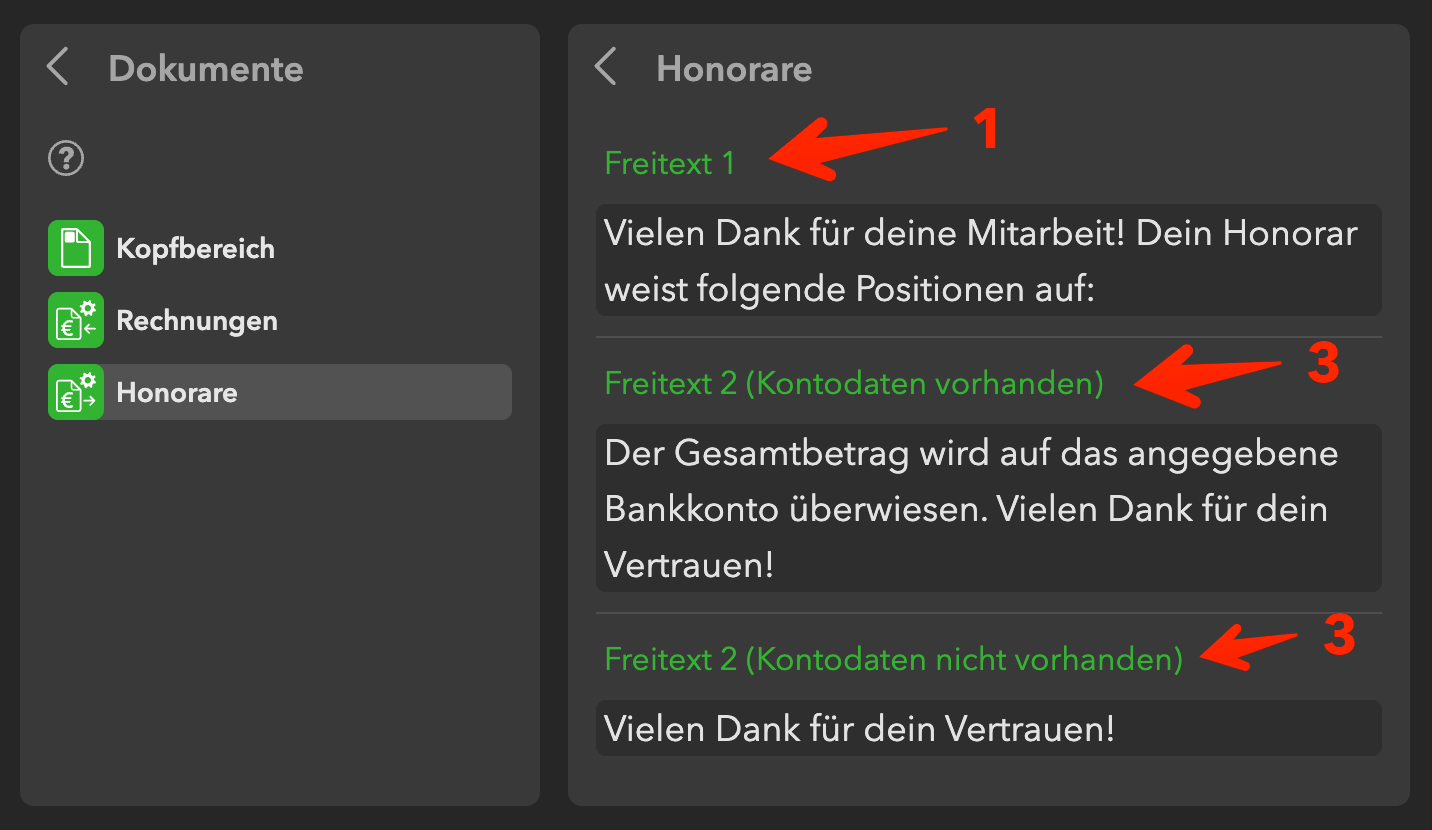
- Freitext 1: Erscheint über der Liste der Positionen.
- Siehe den Hinweis unter der Illustration.
- Freitext 3 (Kontodaten vorhanden): Diesen Text sehen Mitarbeiter, bei denen du unter
Lehrer > [Name des Lehrers] > Finanzielles > BankverbindungBankdaten hinterlegt hast.
Freitext 3 (Kontodaten nicht vorhanden): Diesen Text sehen Mitarbeiter, bei denen du unterLehrer > [Name des Lehrers] > Finanzielles > Bankverbindung
Diese Illustration zeigt, wo die entsprechenden Texte eingeblendet werden:
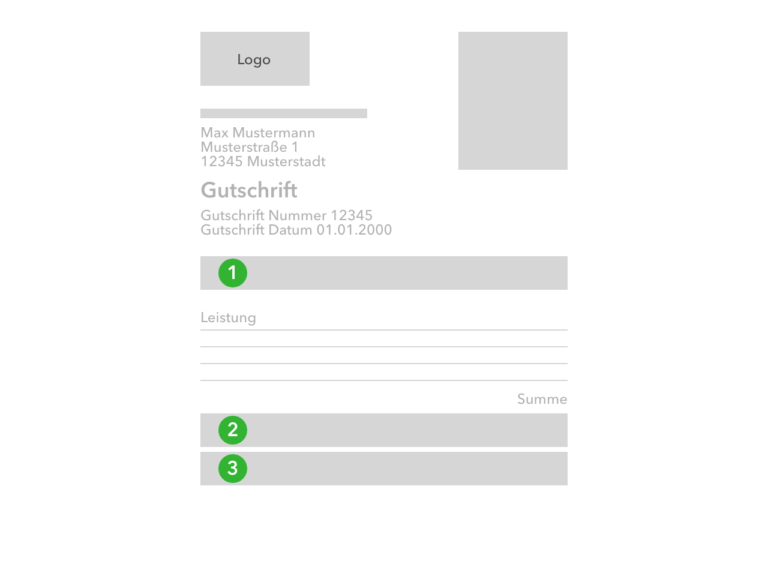
HINWEIS
An die in der Illustration gezeigten Position 2 kann ein individueller Rechnungstext pro Mitarbeiter eingefügt werden (du hast unter Lehrer > [Name des Lehrers] > Finanzielles > Freitext Gutschrift